win7锁屏界面更换图片的方法 Win7电脑锁屏壁纸怎么更换
更新时间:2024-01-22 09:36:26作者:zheng
我们可以在win7电脑的个性化设置中设置锁屏壁纸,有些用户就觉得win7电脑的默认锁屏壁纸不好看,想要修改锁屏背景图片,但是却不知道Win7电脑锁屏壁纸怎么更换,今天小编就给大家带来win7锁屏界面更换图片的方法,操作很简单,大家跟着我的方法来操作吧。
推荐下载:win7 32 iso
方法如下:
1、在电脑桌面上按鼠标右键,打开一个快捷菜单;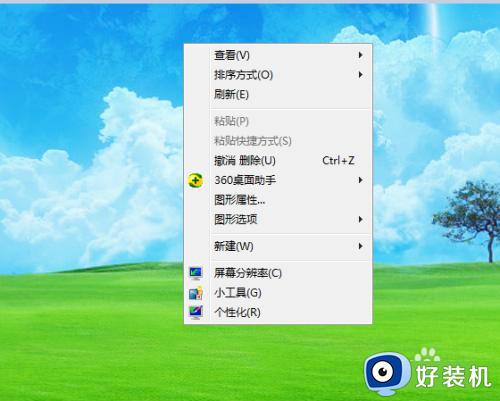
2、在快捷菜单中点击个性化;
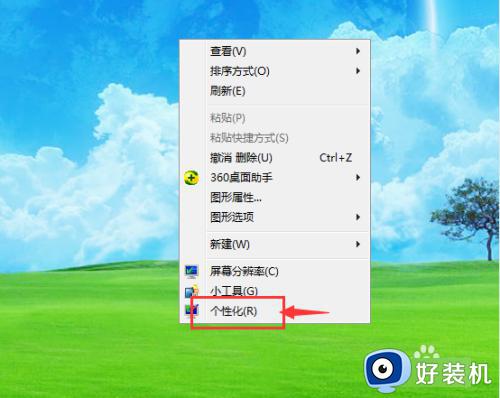
3、找到屏幕保护程序,目前显示的是无,说明没有给电脑设置屏保;
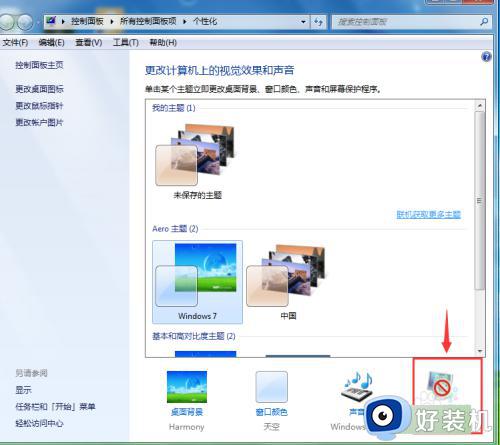
4、点击屏幕保护程序右边的小三角形;
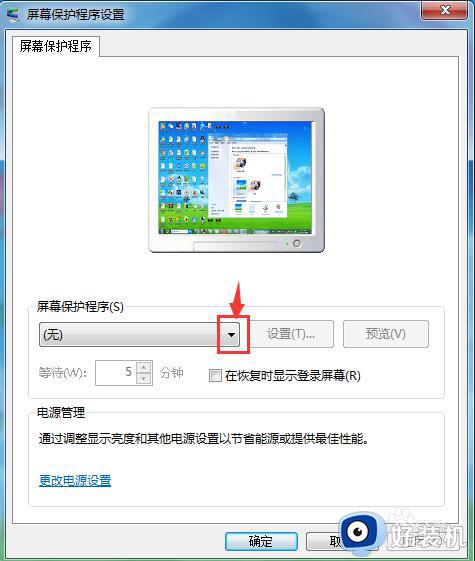
5、选择自己需要的壁纸样式,如彩带;
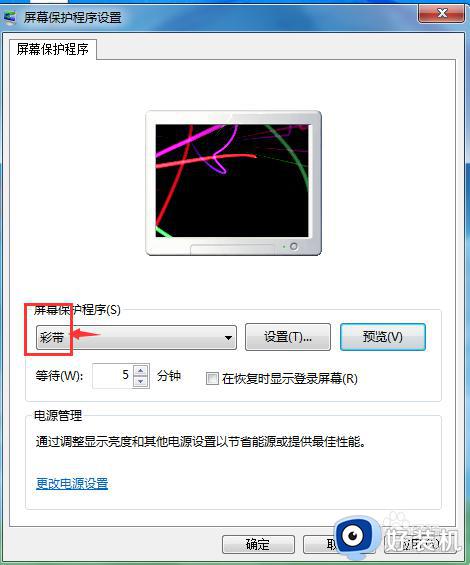
6、可以在预览窗口中看到彩带壁纸的效果;
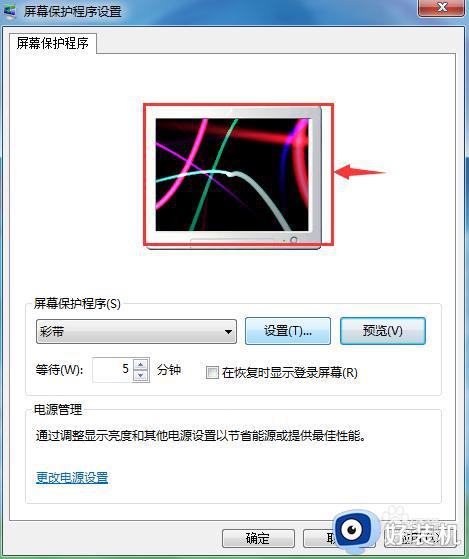
7、点击应用,保存设置,我们就设置好了锁屏壁纸。
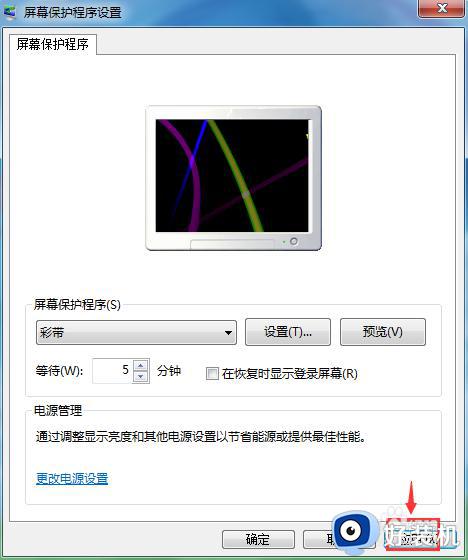
以上就是win7锁屏界面更换图片的方法的全部内容,如果有遇到这种情况,那么你就可以根据小编的操作来进行解决,非常的简单快速,一步到位。
win7锁屏界面更换图片的方法 Win7电脑锁屏壁纸怎么更换相关教程
- windows7开机锁屏壁纸设置的方法 Win7电脑锁屏壁纸怎么更换
- win7锁屏壁纸无法更改如何解决 win7锁屏图片换不了的修复方法
- w7锁定界面壁纸怎么改 win7锁屏壁纸更改方法
- w7怎么更换锁屏壁纸 w7系统如何设置锁屏壁纸
- win7电脑锁屏壁纸怎么更换 修改win7电脑锁屏壁纸的技巧
- win7桌面壁纸被锁定无法修改怎么回事 win7电脑壁纸被锁定不能更换如何处理
- win7怎么更换桌面壁纸 win7更换桌面壁纸的方法
- win7怎么换自己的壁纸 win7系统更换桌面背景图片的方法
- w7锁屏壁纸怎么关掉 win7电脑锁屏壁纸怎么取消
- win7怎么换电脑壁纸 win7换电脑壁纸的两种方法
- win7电脑桌面我的电脑怎么弄出来 win7怎样调出我的电脑桌面图标
- win7开机进入安全模式的方法 win7开机时如何进入安全模式
- win7怎么换字体?win7修改字体的方法
- win7怎么恢复出厂设置之后进不去了 win7恢复出厂设置后进不去了如何处理
- win7不记得开机密码怎么办 win7系统电脑不知道密码怎么开机
- win7不能发现局域网电脑怎么办 win7发现不了局域网的计算机处理方法
win7教程推荐
- 1 win7怎么换字体?win7修改字体的方法
- 2 win7不能发现局域网电脑怎么办 win7发现不了局域网的计算机处理方法
- 3 win7电脑如何查看cpu占用率 win7看cpu占用率的方法
- 4 win7卡在清理请勿关闭计算机怎么办 win7显示清理请勿关闭计算机解决方法
- 5 win7怎么看隐藏的文件?win7如何查看隐藏文件
- 6 win7插上无线网卡但找不到无线网络连接怎么解决
- 7 win7电脑连不上无线网怎么办 win7电脑连接不了无线网处理方法
- 8 win7怎么破解电脑开机密码呢?如何破解win7开机密码
- 9 win7动画效果关闭设置教程 win7如何关闭动画效果显示
- 10 win7怎么让耳机和音响都有声音 win7电脑耳机和音响一起响怎么弄
